
Jeste li samo nabavili novi iPhone ili iPad koji nistevraćanje iz sigurnosne kopije? Želite novi početak na svom starom uređaju? Nakon što postavite telefon ili tablet vrijeme je za vraćanje vaših omiljenih aplikacija i igara.
Kako pronaći ranije instalirane aplikacije
Ako želite novi početak s novim iPhoneom ili iPadom, najbolje je ne vratiti se iz sigurnosne kopije. Svježe resetirani iPhone ili iPad nema pogrešaka, rjeđe se ruši i omogućuje vam bolji vijek trajanja baterije.
Ipak, želite pristupiti svim svojim omiljenim aplikacijama. Svakako, možete ih pretražiti i preuzeti, ali postoji bolji način da biste dobili popis svih prethodno preuzetih aplikacija i igara.
Otvorite App Store i idite na karticu "Danas". Dodirnite ikonu svog profila u gornjem desnom kutu da biste vidjeli podatke računa.

Odavde dodirnite „Kupljeno“.

Na sljedećem zaslonu dodirnite "Moje kupovine".

Ovdje vidite sve aplikacije i igre koje ste preuzeli ili kupili pomoću svog iCloud računa. Popis je sortiran obrnuto-kronološkim redoslijedom, pa se najprije pojavljuju najnovija preuzimanja.
Na vrhu zaslona dodirnite "Nije na ovom iPhone / iPadu" da biste vidjeli popis aplikacija i igara koje još niste preuzeli.
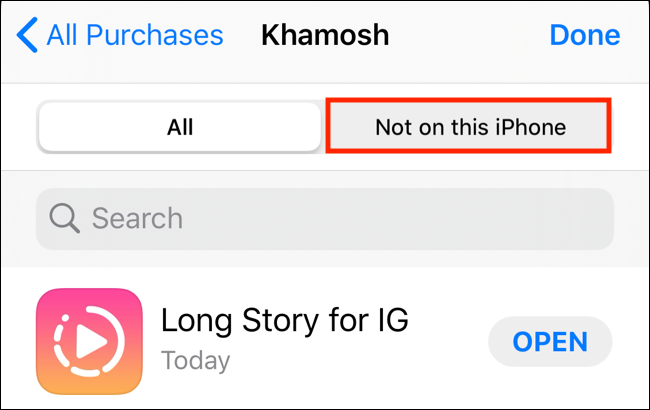
Pronađite aplikacije koje želite vratiti, a zatim dodirnite ikonu za preuzimanje da biste pokrenuli postupak instalacije.

Ako ste godinama sastavili dugi popis, dodirnite okvir "Pretraživanje" na vrhu da biste pronašli određenu aplikaciju u vašoj povijesti kupovine.
Kako vratiti aplikacije s iCloud sigurnosne kopije ili starog uređaja
Jedini put kada možete vratiti aplikacije s iCloudaIzradite sigurnosnu kopiju kada postavljate iPhone ili iPad. Počevši od iOS-a 12.4 pa nadalje, Apple je promijenio ovaj postupak. Tijekom postupka postavljanja vidjet ćete zaslon nazvan "Prijenos podataka." Odavde možete bežično prenositi aplikacije i podatke sa svog starog iOS uređaja ili iCloud.
Dodirnite "Prijenos s iPhone / iPad" kako biste bežično prenijeli podatke sa starog uređaja ili dodirnite "Preuzmi s iClouda" za vraćanje iz iCloud sigurnosne kopije.
Ako je vaš uređaj pokrenut iOS 12.3 ili stariji, vidjet ćete zaslon "Aplikacije i podaci" tijekom postupka postavljanja. Ovdje dodirnite „Restore from iCloud Backup“ i prijavite se sa svojim iCloud računom.

Dodirnite "Odaberite sigurnosnu kopiju", a zatim odaberite svojupopis dostupnih sigurnosnih kopija iCloud. Zatim samo pričekajte dok se vaša iCloud sigurnosna kopija ne obnovi. Sve će se vaše aplikacije automatski preuzeti iz App Store-a, a sigurnosna kopija obnovit će sve vaše podatke o aplikaciji i igrama. Nećete se trebati ponovno prijavljivati niti postavljati aplikacije i igre.
Kako vratiti aplikacije iz iTunes sigurnosne kopije
Ako imate 5 GB besplatni iCloud nivo, iTunes jebolji način izrade sigurnosne kopije iPhonea ili iPada. Osim toga, ako odaberete opciju Šifrirane sigurnosne kopije, možete sigurnosno kopirati i osobne podatke, poput ID-a lica, podataka HomeKit-a i zdravstvenih aplikacija. Na taj način, kada obnovite svoj iPhone ili iPad, sve vaše aplikacije i igre, podaci o aplikacijama, podaci iCloud i osobni podaci dostupni su u onom stanju u kojem ste bili i pri posljednjoj sigurnosnoj kopiji.
Prije nego što obnovite podatke na novomuređaja, morate sigurnosno kopirati svoj stari. Ako ga još uvijek imate, otvorite iTunes na Mac računalu ili računalu, a zatim povežite iOS uređaj. Kliknite gornju alatnu traku tipku "Uređaji" da biste otvorili zaslon za upravljanje uređajima. Odatle pronađite odjeljak "Sigurnosne kopije" i prebacite se na "Ovo računalo" za način izrade sigurnosnih kopija. Kliknite "Sigurnosna kopija sada" za sigurnosnu kopiju starog iOS uređaja.
Da biste vratili sigurnosnu kopiju s iTunes-a, povežite svoj novi uređaj s računalom. Odaberite svoj uređaj na alatnoj traci i kliknite "Vrati sigurnosnu kopiju."

U sljedećem skočnom prozoru odaberite sigurnosnu kopijus popisa upišite lozinku ako je šifrirana i pričekajte da se vaše aplikacije i igre vrate u prethodno stanje. Kad vidite zaslon "Pozdrav" na svom iPhoneu ili iPadu, možete koristiti svoj uređaj.
iCloud i iTunes sigurnosne kopije su paketni posao; sigurnosno kopiraju i obnavljaju svaku aplikaciju i igru na vašem uređaju.
Upotrijebite aplikaciju za sigurnosno kopiranje i vraćanje treće strane
U nekim ćete slučajevima možda željeti veću kontrolupostupak izrade sigurnosne kopije. Na primjer, možda želite samo sigurnosno kopirati i vratiti podatke o pojedinim aplikacijama, igrama ili aplikacijama. U tim situacijama možete koristiti aplikaciju za upravljanje uređajima iOS treće strane, poput iMazinga.
Otvorite aplikaciju iMazing, povežite svoj iOS uređaj i kliknite "Vrati sigurnosnu kopiju" za pokretanje postupka.

Potpuna verzija iMazinga košta 44,99 USD, ali vrijedi ako ne želite koristiti iTunes za upravljanje svojim iOS uređajem.








